WPS2019 Word怎么制作招聘人员登记表
1、打开Word文档,点击导航栏上的“插入-表格”,选择“插入表格”
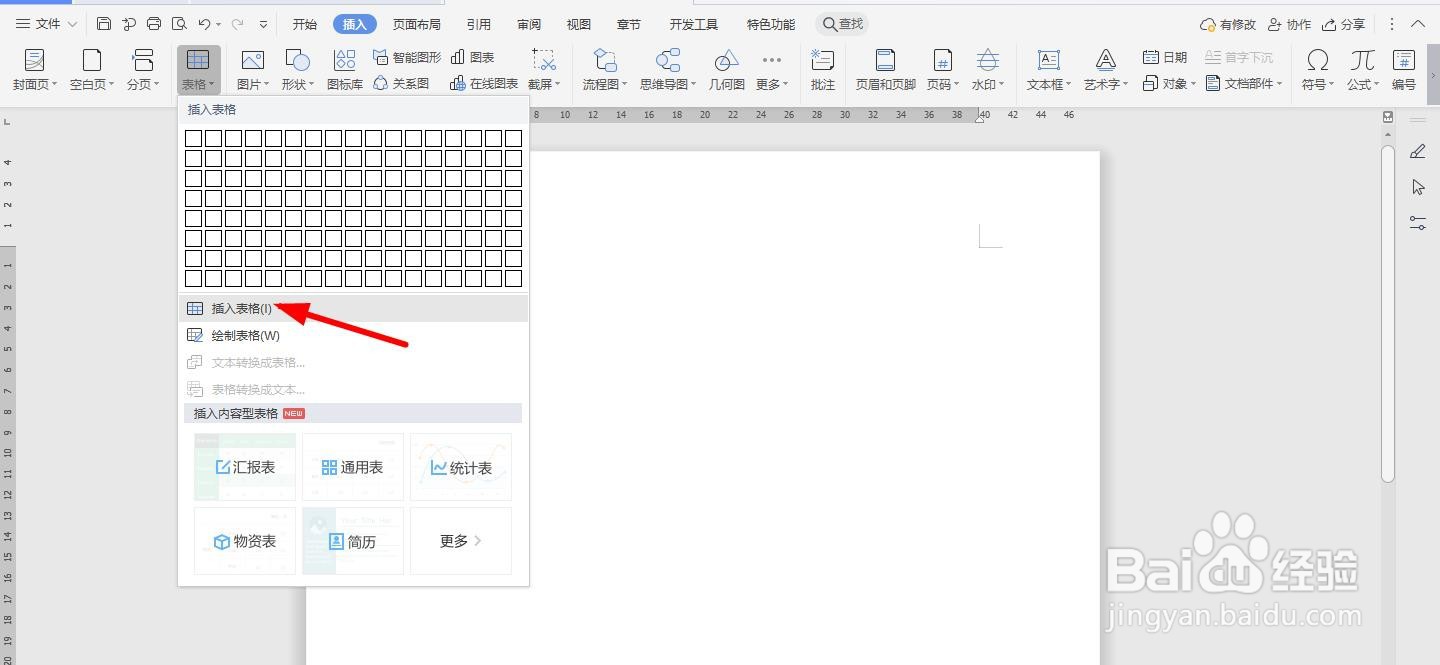
3、选中表格,点击“表格工具-对齐方式”中的“水平居中”
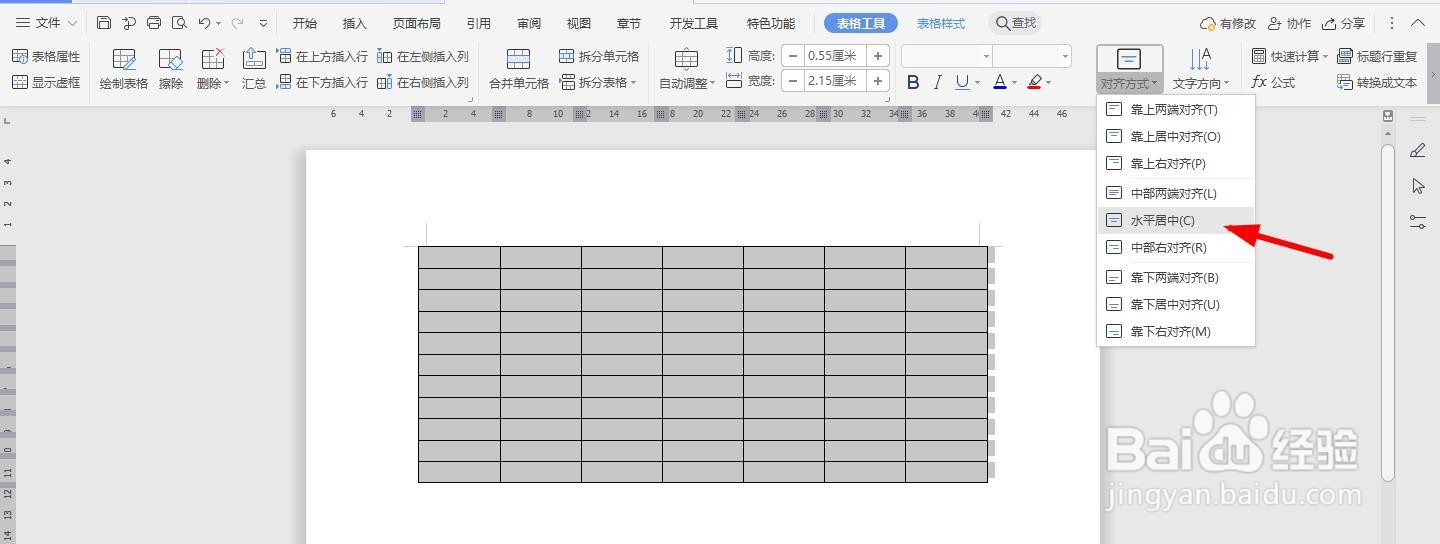
5、选中下面的单元格,点击“合并单元格”

7、再将下面两行的单元格,一一合并

9、在表格上面输入“招聘人员登记”,居中、加粗、放大即可,这样就制作完成了
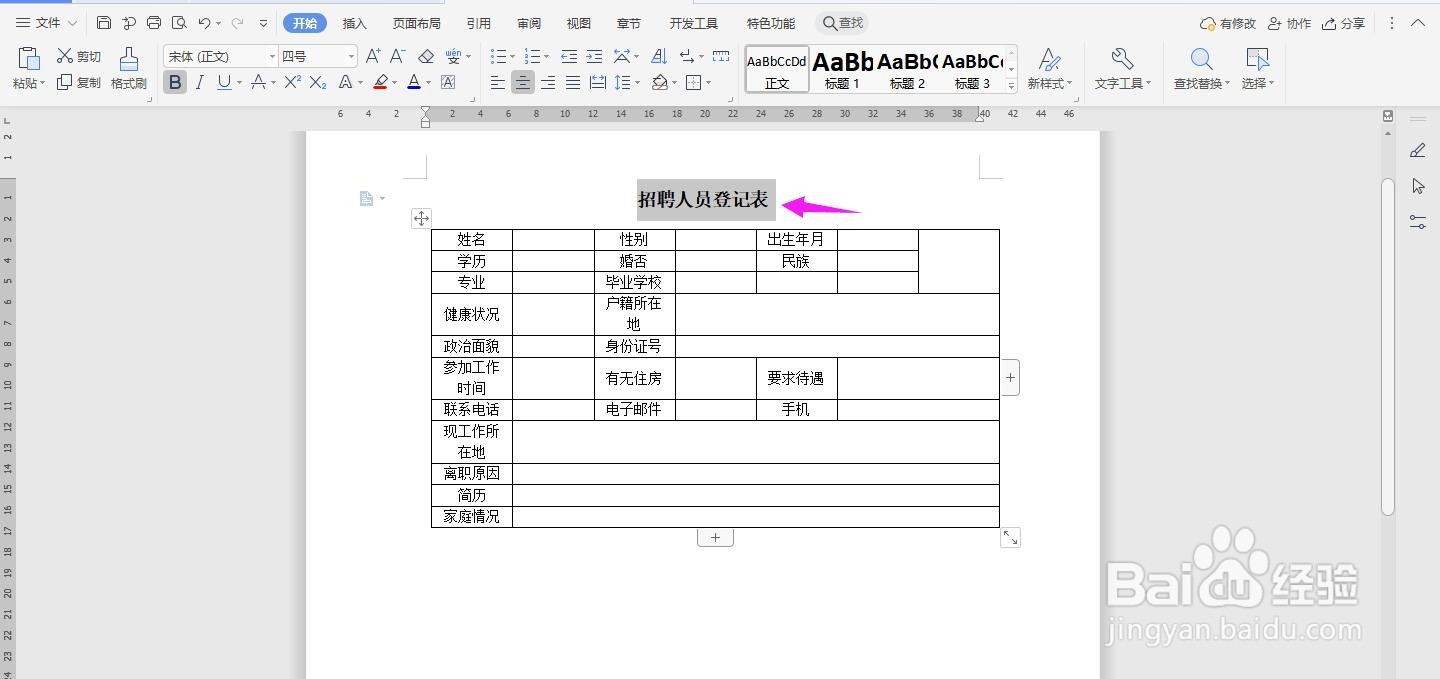
声明:本网站引用、摘录或转载内容仅供网站访问者交流或参考,不代表本站立场,如存在版权或非法内容,请联系站长删除,联系邮箱:site.kefu@qq.com。
阅读量:28
阅读量:64
阅读量:92
阅读量:23
阅读量:70